
时间:2021-01-31 19:06:32 来源:www.win10xitong.com 作者:win10
有部分网友告诉小编Win10系统如何隐藏onedrive的情况他不知道怎么办,对于一些平时动手能力比较强的用户可能都不能很好的解决Win10系统如何隐藏onedrive的问题,那Win10系统如何隐藏onedrive的情况能不能处理呢?我们在查阅很多资料后,确定这样的步骤可以解决:1、其实Windows 10系统内置的和第三方软件都还好说,在设置中都有对应的选项可以去除它们对系统栏的占位,但系统提供的组件就麻烦了,像比较顽固的onedrive就只能上注册表了;2、Win+R组合键调出运行命令,输入regedit吧。定位到就可以很好的解决了。Win10系统如何隐藏onedrive的问题我们就一起来看看下面的完全处理技巧。

1.其实Windows 10系统的内置和第三方软件很好说。设置中有相应的选项来移除它们对系统栏的占用,但是系统提供的组件比较麻烦,比如顽固的onedrive。只能去注册表;
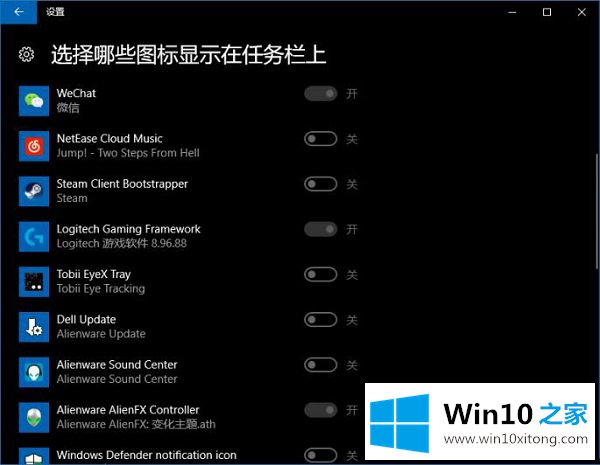
2.Win/R组合键调出运行命令,进入regedit。定位到
HKEY _ CLASES _ ROOT \ CLSID \ { 018 D5 C 66-4533-4307-9B 53-224 de 2 ed 1 Fe 6 }
3.然后修改‘系统’的数值数据。右侧的“IsPinnedToNameSpaceTree”从1到0;
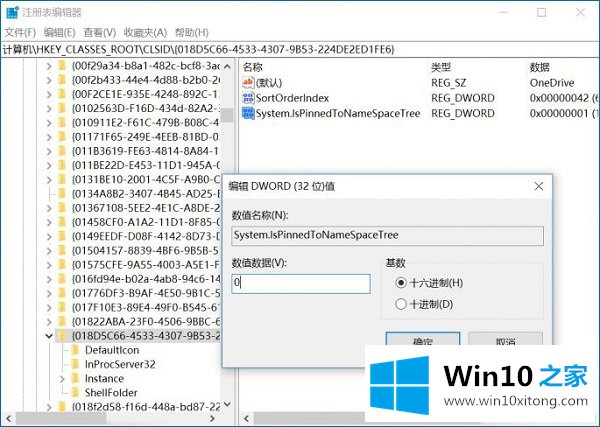
4.重新启动计算机或注销当前用户,您将不再看到系统栏中的onedrive图标。
Win10系统中隐藏onedrive的方法在这里已经分享过了。一个接一个地调整它,而不是系统栏总是满的,把它变成两行。
有关Win10系统如何隐藏onedrive的情况小编在以上的文章中就描述得很明白,只要一步一步操作,大家都能处理。你学会了吗?如果还没有解决这个问题,欢迎留言给本站。